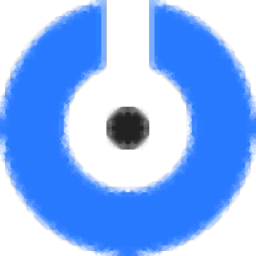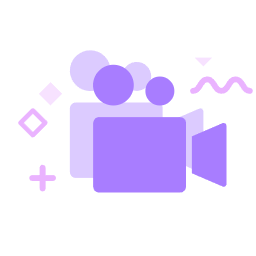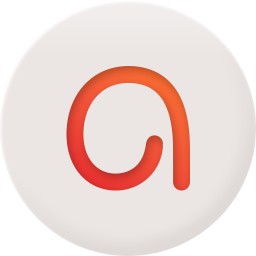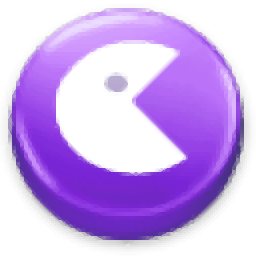Dashcam Viewer(行车记录仪播放器)
v3.8.2大小:109 MB更新:2024/09/21
类别:媒体其它系统:WinAll
分类分类

大小:109 MB更新:2024/09/21
类别:媒体其它系统:WinAll
Dashcam Viewer提供行车记录仪播放功能,可以连接到设备读取数据,可以在软件界面查看车辆行驶视频,您可以直接将视频添加到软件播放,软件会显示详细的行驶数据,包括速度、距离、方位、重力、高度、水平分里精度因子、卫星可视等内容,GPS的数据都可以在软件界面显示,并且可以在图形界面显示数据分析内容,也可以在软件查看地图数据,可以对行驶录像标记,可以导出标记的数据和地图数据,方便以后离线查看,如果你需要播放行车记录仪视频和查看GPS数据就下载这款软件!

•可调整主查看屏幕的大小。
•可缩放和可翻译的视频视图。
•平视显示当前日期、时间、速度、距离、位置和方位。
•平视显示高度、HDOP和视图中的卫星(一些行车记录仪型号)。
•对路线中的关键点进行地理标记,为其命名,然后立即跳到这些点。对地理标签进行反向地理编码。
•将地理标记保存到文本文件中。将地理标记重新导入Dashcam Viewer。
•查看您加载的所有视频文件的列表,并隐藏不感兴趣的文件。
•为选定的双摄像头行车记录仪切换前/后摄像头视图,以及画中画模式。
•在谷歌或Mapquest地图上“实时”显示车辆的位置、速度和路线。OpenStreetMap有版本。
•音频事件检测。
•行程装箱和统计。
•GPS数据缓存,用于照明快速重新加载。
•地图自动平移以保持车辆居中,或者您可以固定地图。
•点击车辆的地图路线,跳到视频中的那个位置。
•点击车辆的图形轨迹,跳到视频中的那个位置。
•音频事件检测。
•支持支持GPS功能的GoPro HERO动作摄像头。包括大地水准面高度校正。
•速度、距离、方位、高度、HDOP、视图中的卫星以及X、Y、Z冲击传感器数据的图形显示。
•用户可配置的速度表
•图形数据的自动缩放。
•图形的数据轨迹是彩色编码的
•天气显示小部件,用于检索当前播放视频的位置和日期的天气状况。
•顺序视频文件之间的自动转换。
•可选择在播放过程中跳过连续视频的前n秒。
•可变播放速度控制。
•立即跳转到路线的最快部分或任何加载的视频文件。
•滑块控件,用于直接访问任何视频文件或视频文件中的任何位置。
•用户可配置的即时回放按钮
•导航按钮,可向前或向后跳转一个或十个视频文件。
•显示当前视频文件名、持续时间、帧速率和文件大小。
•视频目录的拖放加载。
•在Mac和Windows上支持暗模式。
•导出用户可选择的持续时间和播放速率的视频片段。
•GPS数据导出为CSV、GPX、KML和GeoJSON文件格式。
•将当前视频窗口导出为PNG或JPG文件。
•以7种播放速率之一将多个连续视频合并为一个大视频。
•单击可在Finder中显示当前正在播放的视频。
•支持公里/小时或英里/小时单位。
•支持时间偏移以同步视频和数据。
•键盘和鼠标快捷键。
•支持MP4、MOV、TS和AVI视频。
•视频亮度和对比度控制(仅限Windows版本)。
•支持通过代理服务器连接互联网。
•多语言支持:英语,5基于车速。
•车辆指南针显示
Dashcam Viewer是一个macOS和Windows应用程序,用于查看视频、GPS数据以及Dashcam和动作摄像头记录的重力数据。使用Dashcam Viewer,您可以在主屏幕上播放视频,同时在图形、数据显示和地图上观看车辆的速度、距离、位置、方位和G传感器数据更新。您可以将视频分组为行程,对路线中的关键点进行地理标记以供日后查看,并将路线导出为常见文件格式,如逗号分隔值(CSV)和GPS交换(GPX)或谷歌地球(KML),以进行进一步的数据分析
双摄像头支持
一些行车记录仪型号支持前后摄像头。行车记录仪查看器允许您选择在主播放器窗口中显示的前或后频道。此外,Dashcam Viewer可以在画中画模式下同时显示正面和背面视频。

几乎所有的行车记录仪和动作记录仪都以1Hz的数据速率记录时钟时间和车辆位置(纬度和经度)。许多还记录了来自内部加速度计的重力数据。一些行车记录仪,包括BlackVue、HP F210、Vicovation等,记录扩展的GPS信息,包括车辆高度、HDOP和视图中的卫星数量。当扩展数据在数据流中随时可用时,Dashcam Viewer将对其进行处理并在“图形”窗口中显示
1、将软件直接安装到C:Program FilesDashcam Viewer

2、将补丁直接复制到安装地址Dashcam Viewer.exe替换主程序

3、打开软件就可以查看视频内容,可以将设备拍摄的视频加载到软件

4、数据信息直接在软件底部显示,可以查看速度、距离、关系、G-力、海拔高度、硬盘驱动器

5、在软件顶部就可以打开数据查看,可以打开视频,打开data,打开mov

6、打开软件的设置界面,点击该图标就可以进入设置界面

7、直接在默认语言界面选择Chinese按钮,重启软件就可以显示中文

8、如图所示,现在Dashcam Viewer软件就可以显示中文界面

仪表板窗口
仪表板显示有关车辆位置、速度和距离的当前信息。此外,仪表板可用于切换速度单位、显示驾驶时间和地点的天气以及在日历上显示驾驶日期

1.计算速度、总行驶距离、当前日期/时间、mph/kph切换
2.当前车辆方向(方位)。单击箭头将此小部件更改为天气或日历视图。如果单击“获取天气”按钮,DCV将尝试检索给定显示日期(#1)的车辆纬度/经度(#3)的历史天气状况。DCV使用DarkSky.net获取天气数据。
3.当前车辆位置(纬度/经度)。此外,车辆高度、用于地理定位的全球导航卫星系统卫星数量和全球定位系统精度(HDOP)表(如果数据可用)。
请注意,只有当车速大于3英里/小时(或公里/小时)时,轴承才会更新,以避免抖动。
单击速度表表面将在英里/小时和公里/小时之间切换速度和距离单位

此外,您可以双击速度表来重新配置最大速度。
双击速度表以更改其最大速度行为。

您可以手动输入10到300(英里/小时或公里/小时)之间的最大速度表速度,也可以选择自动,根据您加载的视频为您选择最大速度

使用“窗口”菜单可以水平或垂直调整仪表板的方向。
不喜欢仪表板的水平方向?您可以通过从Windows菜单中选择“垂直”来垂直调整仪表板的方向。
您可以减小“仪表板”小部件的宽度,直到只显示速度表为止。
这种最小尺寸可能更适合小型显示器。
仪表板的大小调整为仅显示速度表。

音频事件检测
视频系列中的重要事件通常以音量的突然变化为特征。例如,在正常的驾驶噪音背景下可以听到碰撞声或喇叭声。Dashcam Viewer的音频事件检测可以帮助定位一系列视频中的关键声音事件。
要激活此功能:
1.加载系列视频。
2.单击音频事件检测工具栏按钮。这将显示图形窗口底部的音频事件检测控件。

3.单击“查找音频事件”按钮。行车记录仪查看器将继续扫描音轨以查找异常音频事件。

音频事件将显示为沿图形时间轴的小方块。您可以使用蓝色的前进和后退按钮快速跳转到一个事件。可以通过将灵敏度控制从1增加或减少到10来改变检测算法的灵敏度。
随着控制值的减小,将出现更多的正方形。红色方块表示最重要的事件,黄色方块表示不太重要,绿色方块表示最不重要的事件。检测算法独立应用于每个视频,因此一个视频中的红色方块可能与不同视频中的方块不具有相同的事件重要性
突然的声音事件不需要太大就可以被算法检测到。如果背景足够安静,汽车闪光灯的声音或突然发出的声音可以在背景中脱颖而出。这可能是可取的,也可能是不可取的,这取决于用户在音轨中寻找什么
Dashcam Viewer将处理加载的所有视频,最高可达版本规定的限制。免费版本限制为1个视频,Plus版本限制为5个视频,版本限制为100个视频
数据浏览器
数据浏览器允许您以各种格式检查和导出行车记录仪的GPS轨迹数据。可用的格式有:(1)逗号分隔值,CSV,与Microsoft excel兼容;(2)GPX,与Garmin BaseCamp兼容;(3)KML,用于Google Earth;(4)GeoJSON,用于GIS应用程序。
要调用数据浏览器,请单击“数据”工具栏按钮或从“文件”菜单中选择“数据浏览器”。将显示“数据浏览器”窗口,默认情况下,该窗口显示当前播放视频的CSV数据。
显示CSV数据的数据浏览器窗口

单击选项卡以显示其他数据格式(GPX、KML和GeoJSON)

导出格式:
CSV–数据以逗号分隔的值格式显示。如果Dashcam Viewer可以解码Dashcam的高度、重力、HDOP和/或卫星计数数据,这些数据也将显示在列中。CSV格式对于在Microsoft Excel中显示非常有用。
将根据GPS数据生成CSV文件,该文件包括以下列字段:
Video filename
• Date (Local)
• Time (Local)
• Date (UTC)
• Time (UTC)
• Latitude (Degrees)
• Longitude (Degrees)
• Speed (from Dashcam, in output units)
• Distance (Computed from waypoints)
• Bearing
• Shock sensor X [horizontal] (some dashcam models)
• Shock sensor Y [horizontal] (some dashcam models)
• Shock sensor Z [vertical] (some dashcam models)
• Altitude above Sea Level (some dashcam models)
• GPS HDOP (some dashcam models)
• Number of GPS satellites used in geolocation (some dashcam models)
CSV文件可以导入到各种程序中进行进一步的数据分析。
注意:如果CSV文件中的UTC日期和/或时间不正确,可以使用“高级首选项”中的UTC偏移设置应用偏移。
GPX–GPS交换格式是一种XML格式,旨在作为软件应用程序的通用GPS数据交换格式。
GPX文件格式在商业GPS接收器市场中得到广泛支持,例如,GPX格式的轨道可以在Garmin BaseCamp中显示。有许多有趣的网站可以分析你的数据。我最喜欢的是https://www.gpsvisualizer.com,拥有大量GPS数据分析工具、地图和绘图

单击相应的按钮,选择GPX v1.0或v1.1格式。如果数据将被导入Garmin BaseCamp,请使用v1.0。
单击“保存”时,Dashcam Viewer会将整个路线导出为单个GPX文件。您还可以选择将每个视频的单独轨迹数据导出到单独的GPX文件中。文件将根据视频名称进行命名。
单击“是”为每个视频片段创建单独的GPX文件,并为整个路线创建一个大型GPX文件。单击“否”仅为整个路线创建大的GPX文件

由于Dashcam Viewer也读取GPX文件,因此可以使用单个文件导出功能将GPS数据加载回Dashcam Viewer。
放置在视频目录中的GPX文件是在视频中嵌入的GPS数据之前加载的,因此您可以使用此方法“覆盖”给定视频的GPS数据。这允许您过滤掉坏数据或将校正后的GPS信息插入Dashcam Viewer。
关于GPX文件的另一个注意事项:一些流行的活动相机,如GoPro Hero 4或更低的系列,没有内置GPS接收器。但是,如果您正在操作外部GPS接收器,如Garmin eTrex或同等产品,并与您的活动相机配合使用,您可以将接收器中的GPS路线导出为GPX格式。为您的GPX文件指定与活动摄像机视频文件相同的基本名称,并确保这两个文件位于同一目录中(例如“MyGoProVideo.MP4”和“MyGoPro video.GPX”)。当视频加载到Dashcam Viewer中时,Dashcam Viewer将加载相应的GPX文件,并将其用作视频的GPS数据源。如果需要进行时间偏移校正,可以使用“图形”快捷方式或“首选项”进行校正。
注意:如果GPX文件中的UTC日期和/或时间不正确,可以使用“高级首选项”中的UTC偏移设置应用偏移
80经典老歌500首怀旧歌曲媒体其它7.41 GB大全版
详情easymp network projection中文版媒体其它15.72 MBv2.86 官方版
详情mxplayer armv8 neon解码器媒体其它24.00 MBv1.25.0 最新版
详情LAV Filters媒体其它14.9 MB0.79.2
详情Kommander T1(多媒体播控软件)媒体其它241 MBv7.0.15.37711 官方最新版
详情第八套广播体操音乐高清mp3媒体其它3.70 MB免费版
详情70后经典老歌歌曲大全媒体其它2.00 GB合集版
详情咩播直播软件媒体其它159 MBv0.13.106 官方版
详情校园铃声mp3(学校铃声音乐)媒体其它33.53 MB打包33M合集包
详情potplayer64bit媒体其它37.2 MB1.7.22259.0
详情eac3 mxplayer解码包媒体其它5.70 MBv1.25.0 最新版
详情舞霸王跳舞毯歌曲全集打包媒体其它76.42 MBmp3格式
详情VUP(虚拟偶像直播工具)媒体其它599 MBv1.6.13 官方版
详情KilaKila直播助手媒体其它141 MBv2.4.27.1
详情美团主播助手(直播助手)媒体其它313 MBv2.9.1
详情大麦网电脑版媒体其它55.18 MBv8.3.4 官方版
详情花椒直播助手媒体其它233.83 MBv2.3.5
详情抖音直播录制工具最新版2023媒体其它89.7 MBv2.10 绿色免费版
详情Video Comparison Player(视频对比播放器)媒体其它85.2 MBv2.0.0 最新免费版
详情realguitar媒体其它1.30 GBv5.0.1.7367
详情SplitCam(网络摄像软件)媒体其它369 MBv10.6.53 官方版
详情贝瓦儿歌大全100首mp3媒体其它101.00 MB免费版
详情直播复盘录制工具媒体其它86.4 MBv1.0.9 免费版
详情芯象导播直播媒体其它767 MBv24.06.20.6
详情微赞图片直播同步助手媒体其它100 MBv2022.08.18.00 官方版
详情Fan直播伴侣pc媒体其它213 MBv2.11.4 官方电脑版
详情百度直播伴侣媒体其它284 MBv2.30.0
详情qq朗读器最新版媒体其它5.00 MBv3.0 官方版
详情A站虚拟直播软件(ARLiveForAcfunLive)媒体其它125.00 MBv0.3.3 最新版
详情ActivePresenter Pro Edition 64位中文免费版媒体其它82.4 MBv9.0.0
详情96编辑宝媒体其它59.1 MBv3.0.2 最新版
详情Syntheyes Pro(视频摄像机跟踪反求合成软件)媒体其它156 MBv2304
详情Dxtory媒体其它6.48 MBv2.0.142
详情Mini录屏媒体其它68.4 MBv1.0.0.0 免费版
详情神笔电脑书法大师官方版媒体其它352.82 MBv2.0 完整版
详情爱剪辑动景特效素材媒体其它281.00 MB完整版
详情卢本伟最全语音包媒体其它27.00 MBmp3格式
详情珍珠2010灯控台模拟器媒体其它23.60 MB免费版
详情酷狗直播伴侣最新版本媒体其它310.63 MBv7.48.0.480
详情win8解码器工具(win8codecs)媒体其它38.50 MBv11.6.1 中文版
详情点击查看更多
lrc歌词编辑软件媒体其它3.65 MBv2.9.2 最新版
详情咩播直播软件媒体其它159 MBv0.13.106 官方版
详情80经典老歌500首怀旧歌曲媒体其它7.41 GB大全版
详情batch mp3cutter电脑版媒体其它824.00 KBv1.20 pc版
详情70后经典老歌歌曲大全媒体其它2.00 GB合集版
详情千千静听win8版媒体其它50.36 MBv12.0.4 电脑最新版
详情easymp network projection中文版媒体其它15.72 MBv2.86 官方版
详情大麦网电脑版媒体其它55.18 MBv8.3.4 官方版
详情第八套广播体操音乐高清mp3媒体其它3.70 MB免费版
详情校园铃声mp3(学校铃声音乐)媒体其它33.53 MB打包33M合集包
详情点击查看更多
千千静听win8版媒体其它50.36 MBv12.0.4 电脑最新版
详情语音合成工具(tts)媒体其它2.51 MBpc版
详情qq朗读器最新版媒体其它5.00 MBv3.0 官方版
详情earmaster pro(练耳大师专业版)中文特别版媒体其它140.00 MBv7.2 免费版
详情A站虚拟直播软件(ARLiveForAcfunLive)媒体其它125.00 MBv0.3.3 最新版
详情realguitar媒体其它1.30 GBv5.0.1.7367
详情屏幕录像专家2022最新版媒体其它17.30 MBv2021.06.28 共享版
详情lrc歌词编辑软件媒体其它3.65 MBv2.9.2 最新版
详情batch mp3cutter电脑版媒体其它824.00 KBv1.20 pc版
详情全景视频电脑软件媒体其它63.50 MB官方版
详情微信8.0状态视频素材合集媒体其它20.00 MB完整版
详情蓝蚁音效媒体其它34.00 MBv3.0 正版
详情客所思辅助音效工具媒体其它20.06 MBv1.20 官方版
详情518超市播音系统正式版媒体其它66.00 MBv6.2 最新版
详情zaker pc版媒体其它29.68 MBv8.6.5 电脑版
详情腾讯新闻电脑版媒体其它28.13 MBv6.3.90 官方版
详情新浪新闻电脑客户端媒体其它26.70 MBv7.5.0 电脑版
详情大麦网电脑版媒体其它55.18 MBv8.3.4 官方版
详情70后经典老歌歌曲大全媒体其它2.00 GB合集版
详情80经典老歌500首怀旧歌曲媒体其它7.41 GB大全版
详情大鱼海棠歌曲完整版媒体其它13.00 MB含片头/片尾/插曲
详情webcam utility beta版媒体其它52.87 MBv1.0.1 电脑版
详情电脑远程投影仪媒体其它41.50 MBv1.0 免费版
详情花椒直播助手媒体其它233.83 MBv2.3.5
详情第八套广播体操音乐高清mp3媒体其它3.70 MB免费版
详情校园铃声mp3(学校铃声音乐)媒体其它33.53 MB打包33M合集包
详情莫扎特胎教音乐合集媒体其它31.30 MB完整版
详情爱奇艺直播伴侣电脑版媒体其它54.00 MBv6.3.0.2775 最新官方版
详情mxplayer armv8 neon解码器媒体其它24.00 MBv1.25.0 最新版
详情eac3 mxplayer解码包媒体其它5.70 MBv1.25.0 最新版
详情酷狗歌词krc转lrc转换器媒体其它1.00 MBv1.0 免费版
详情舞霸王跳舞毯歌曲全集打包媒体其它76.42 MBmp3格式
详情easymp network projection中文版媒体其它15.72 MBv2.86 官方版
详情test tone generator电脑版媒体其它967.00 KBv4.32 官方版
详情神笔电脑书法大师官方版媒体其它352.82 MBv2.0 完整版
详情贝瓦儿歌大全100首mp3媒体其它101.00 MB免费版
详情picvideo解码器最新版媒体其它10.98 MBv4.0 官方版
详情爱剪辑动景特效素材媒体其它281.00 MB完整版
详情audiojungle超大音乐素材资源包媒体其它300.00 MB免费版
详情卢本伟最全语音包媒体其它27.00 MBmp3格式
详情点击查看更多